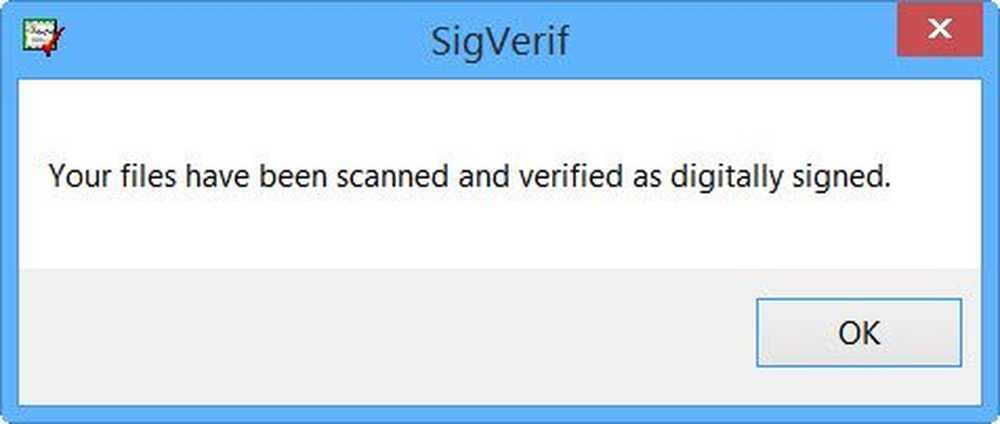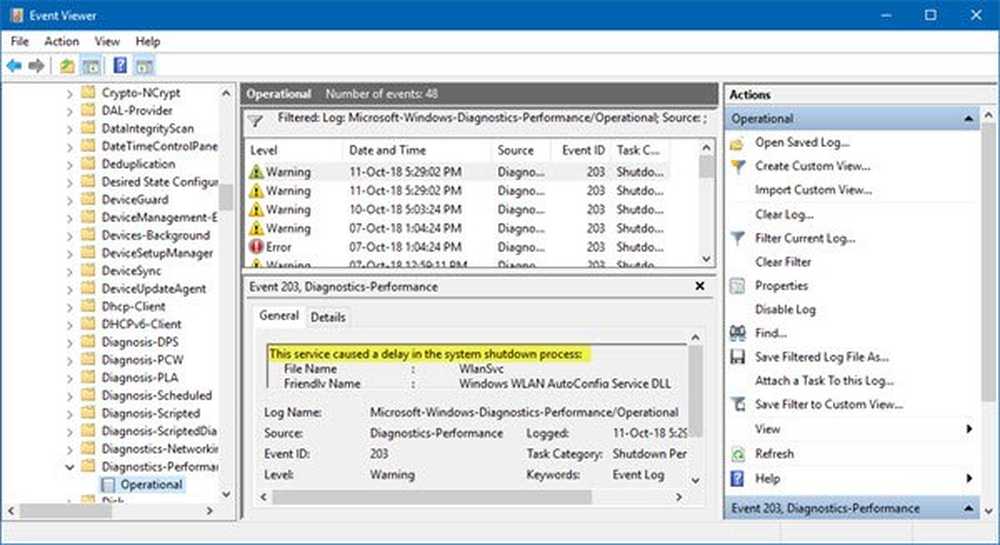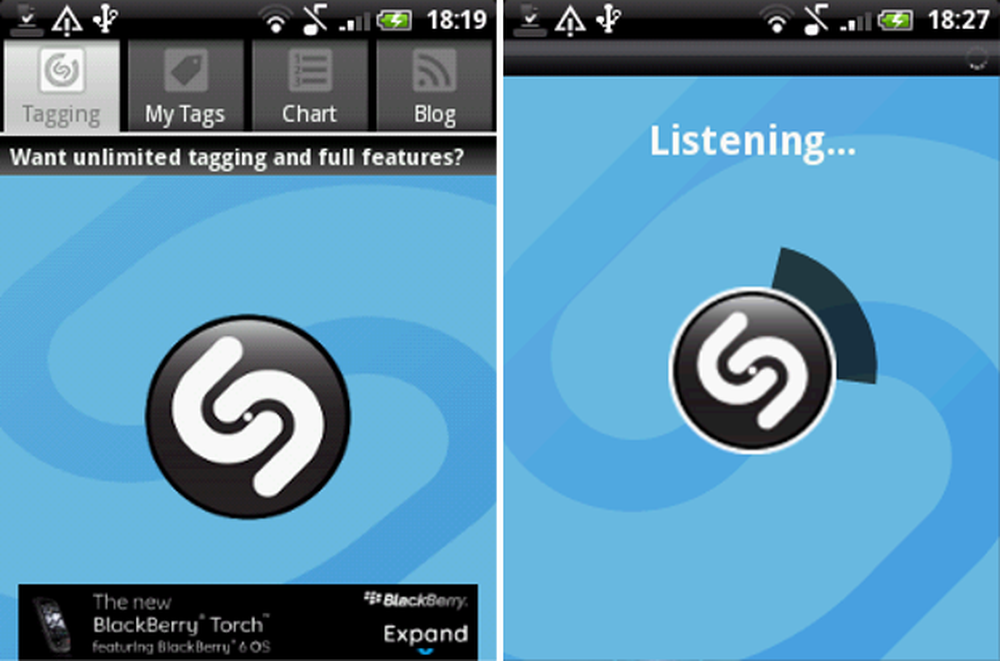So identifizieren Sie die direkte URL für den Windows Update-Treiber in Windows 10

Bei so vielen Windows-Updates im Hintergrund können Sie nie genau wissen, aus welcher URL der URL das letzte Treiberupdate Ihres PCs stammt. Das Wissen über direkte URLs kann besonders hilfreich sein, wenn Sie die Treiberaktualisierung manuell steuern möchten oder nach einem Neustart Ihres PCs.
Identifizieren Sie die direkte URL für den Windows Update-Treiber
Mit dieser Methode können Sie die direkte URL für einen Windows Update-Treiber in ermitteln Windows 10/8/7. Diese Methode umfasst die folgenden Schritte:
- Windows-Update-Dienst wird angehalten
- Bereinigen des lokalen Windows Update-Caches
- Treiber für ein bestimmtes Gerät entfernen
- Windows-Update-Dienst neu starten
- Installieren Sie den aktuellsten verfügbaren Treiber
- Untersuchen der Protokolle, um die direkte URL zu identifizieren
Schritt 1: Beenden des Windows Update-Diensts
Führen Sie mit der Admin-Eingabeaufforderung den Befehl "net stop wuauserv”. Dadurch wird der Windows Update-Dienst beendet.

Schritt 2: Bereinigen des lokalen Windows Update-Caches
Verwenden Sie zum Bereinigen des lokalen Windows Update-Cache admin cmd und führen Sie nacheinander die folgenden Befehle aus:
del / s / q% windir% \ SoftwareDistribution \ *. *
del / s / q% windir% \ Logs \ Windows Update \ *. etl

Schritt 3: Treiber von einem bestimmten Gerät entfernen
In diesem Schritt wird ein bestimmter Gerätetreiber deinstalliert. Folge diesen Schritten,
- Starten Sie den Geräte-Manager
- Öffnen Sie die Anzeigeadapter
- Klicken Sie mit der rechten Maustaste auf das Gerät
- Klicken Sie auf Deinstallieren.

- Stellen Sie bei der Aufforderung sicher, dass "Treibersoftware für dieses Gerät löschen" markiert ist.
- OK klicken
- Warten Sie, bis der Treiber deinstalliert ist
- Klicken Sie im Aktionsmenü auf "Nach Hardwareänderungen suchen".
- Das Gerät zeigt jetzt eine gelbe Markierung darüber, dass ein Treiber nicht gefunden wurde. Wenn ein älterer Treiber gefunden und installiert wurde, können Sie diesen ebenfalls deinstallieren und wiederholen, bis das einzige Basislaufwerk übrig ist.
Schritt 4: Starten Sie den Windows Update-Dienst neu
Wenn der Treiber erfolgreich deinstalliert wurde, starten Sie den Windows-Aktualisierungsdienst mithilfe der Eingabeaufforderung admin cmd neu. Ausführen "netto start wuauserv”.Schritt 5: Installieren des neuesten verfügbaren Treibers
Führen Sie die folgenden Schritte aus, um die neuesten verfügbaren Treiber für ein Gerät zu installieren, dessen Treiber in Schritt 3 deinstalliert wurden.
- Starten Sie den Geräte-Manager
- Klicken Sie mit der rechten Maustaste auf das Gerät und klicken Sie auf "Treibersoftware aktualisieren".
- Klicken Sie auf "Automatisch nach aktualisierter Treibersoftware suchen".
- Warten Sie, bis die Treiberaktualisierung abgeschlossen ist

Schritt 6: Protokolle prüfen, um die direkte URL zu identifizieren
Um die direkte URL für einen Windows Update-Treiber zu ermitteln, müssen Sie die Protokolle im Windows-Verzeichnis durchsuchen. Folge diesen Schritten:
- Öffnen Sie Windows / logs / WindowsUpdate
- Öffnen Sie die .etl-Datei im Editor (wenn es mehr als ein Protokoll gibt, öffnen Sie das größere).

- Suchen nach ". c a b ”und finden Sie die letzte Übereinstimmung in der Datei.

- Entfernen Sie Leerzeichen aus der Zeichenfolge, um die URL der CAB-Datei abzurufen.
- Entfernen Sie das regionale Datencenter-Präfix "au.ds": Yow wird beispielsweise die URL http://download.windowsupdate.com/d/msdownload/update/driver/drvs/2015/06/200005630_d9e19222b206b4dd6ed9813f790565c2638d0f75.cab erhalten.

Dies ist der direkte Download zu Ihrem Gerätetreiber
Quelle: MSDN-Blogs.